Utilisation du contrôle MIDI
En matière d'amélioration du flux de travail et de maximisation des options pour le podcasting et le livestreaming, le RØDECaster Pro est extrêmement puissant et flexible. Avec l'ajout du contrôle MIDI en tant que fonctionnalité, le lien entre le RØDECaster Pro et votre ordinateur est encore plus fort. Cette fonctionnalité permet de contrôler une gamme de fonctions sur votre ordinateur depuis le RØDECaster Pro, des faders de niveau dans votre DAW aux scènes dans votre logiciel de streaming.
Note
La fonctionnalité de contrôle MIDI du RØDECaster Pro est actuellement prise en charge uniquement par certains DAW. Si vous utilisez un autre DAW, vous pourriez rencontrer un comportement différent de celui décrit dans les guides ci-dessous. Voir ci-dessous pour plus d'informations.
Activation du contrôle MIDI
Pour activer le contrôle MIDI pour votre RØDECaster Pro, connectez-le à l'ordinateur sur lequel vous souhaitez enregistrer à l'aide du câble USB inclus. Ensuite, allez dans ‘Paramètres’ > ‘Avancé’ > ‘Audio’ > ‘Opérations’ et appuyez sur ‘Contrôle MIDI’. Une fois activé, le RØDECaster Pro pourra contrôler divers paramètres au sein d'une multitude de programmes via des commandes MIDI – deux de ces scénarios seront abordés ci-dessous.
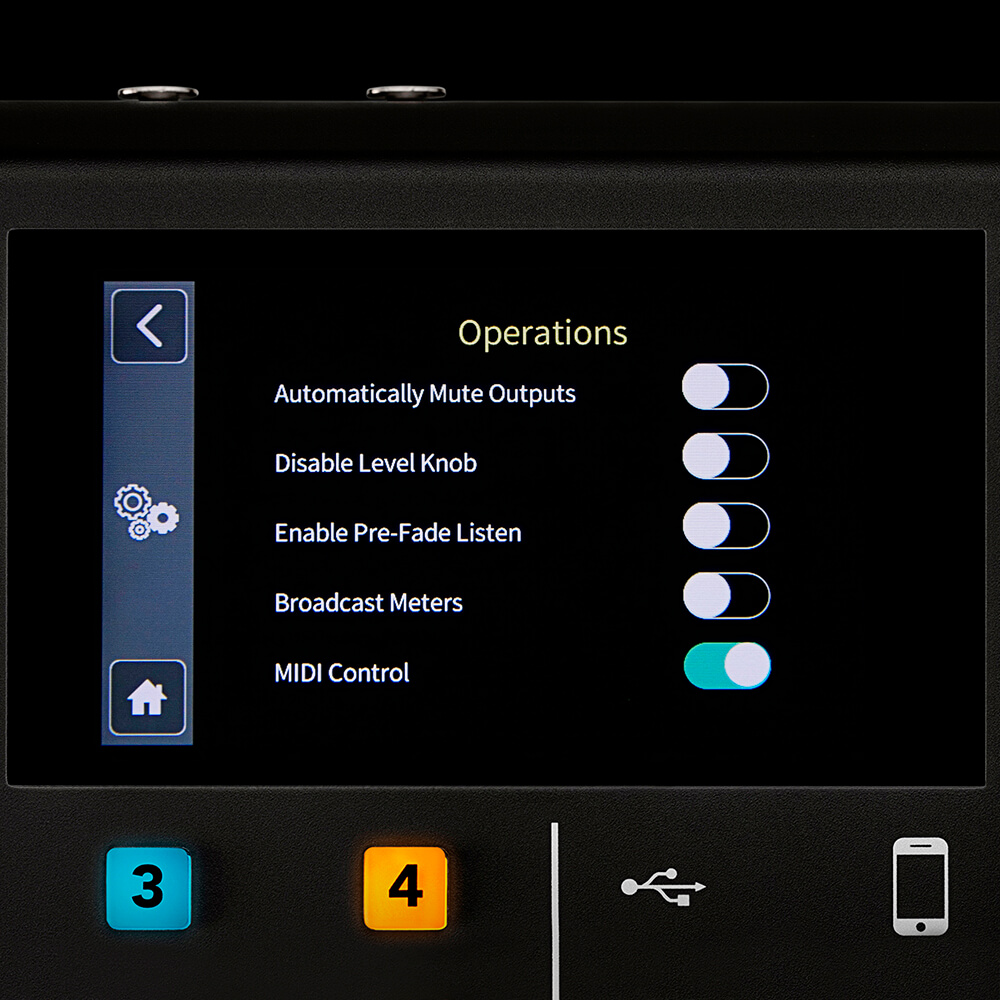
Contrôler vos faders DAW avec MIDI
Une application utile de la fonction de contrôle MIDI est de synchroniser les faders entre le RØDECaster Pro et votre DAW, vous permettant de contrôler les niveaux de votre podcast depuis la console de mixage plutôt que depuis le logiciel lui-même. Avant de pouvoir commencer à utiliser le contrôle MIDI, vous devrez configurer une session dans votre DAW et router tous les canaux du RØDECaster Pro vers leurs propres pistes individuelles. Si vous avez besoin d'aide pour cette configuration, consultez cette page sur l'enregistrement sur un ordinateur via USB et suivez le guide pas à pas pour le DAW que vous utilisez.
Une fois votre session prête, vous pouvez mapper les commandes MIDI envoyées depuis le RØDECaster Pro à la piste correspondante dans votre DAW. Pour des guides détaillés sur la façon de procéder, consultez les liens ci-dessous.
Guide de synchronisation des faders MIDI Logic Pro (Mac)

Note
Currently, the RØDECaster Pro’s MIDI control feature is only fully supported by Logic Pro X (Mac) and Reaper (Mac and Windows). If you are using another DAW, you may experience different behaviour to what is outlined in the guides below.
Conseil de pro
Avant de commencer l'enregistrement, réglez le mode d'automatisation de chaque piste dans votre station audionumérique (DAW) sur « Écrire ». Cela « enregistrera » effectivement les modifications en temps réel des positions des faders dans les données d'automatisation pour toutes les pistes. Cela signifie que vous aurez le mix complet avec toutes les positions des faders pour toute la durée de votre enregistrement, offrant ainsi des options supplémentaires en post-production.
Changer de scènes/caméras dans un logiciel de streaming avec MIDI
Les pads sonores du RØDECaster Pro peuvent même être configurés pour changer de scènes dans un logiciel de streaming. Cela est utile pour les streamers en direct et les créateurs de contenu qui ont besoin de changer rapidement de caméra pendant le streaming.
Pour configurer cela, vous devrez à nouveau vous assurer que le contrôle MIDI est activé dans les paramètres de votre RØDECaster Pro. Une fois activé, consultez le guide étape par étape ci-dessous pour savoir comment configurer le RØDECaster Pro afin qu'il puisse changer de scènes dans votre logiciel de streaming.

Conseils finaux sur le contrôle de MIDI
Les scénarios ci-dessus ne sont qu'un aperçu de ce qui est possible en matière de contrôle de MIDI avec le RØDECaster Pro. Si vous êtes sûr de vous, n'hésitez pas à expérimenter avec cette fonctionnalité, car elle peut être appliquée à une grande variété de scénarios.